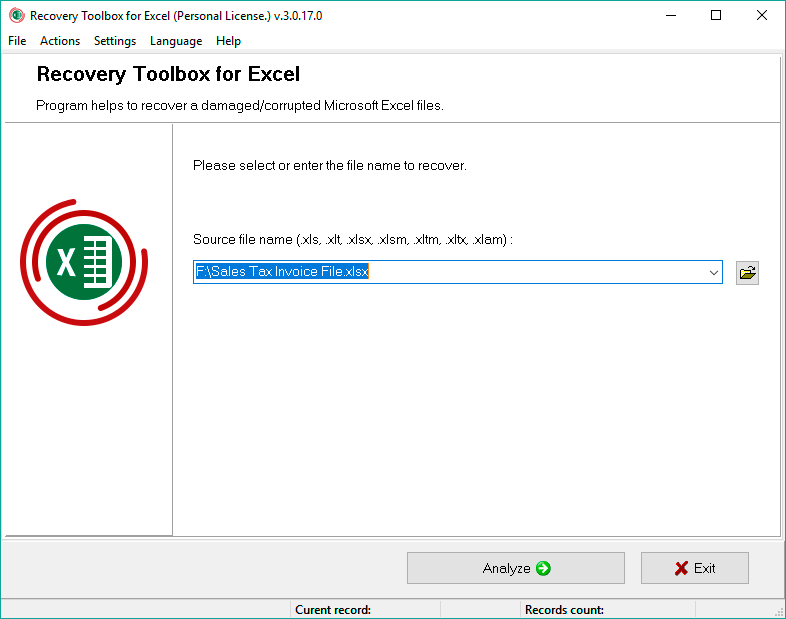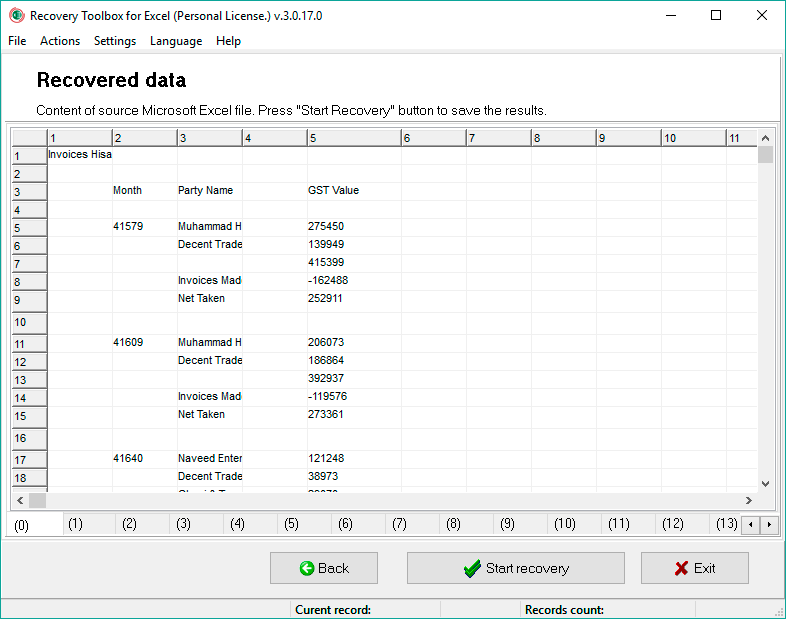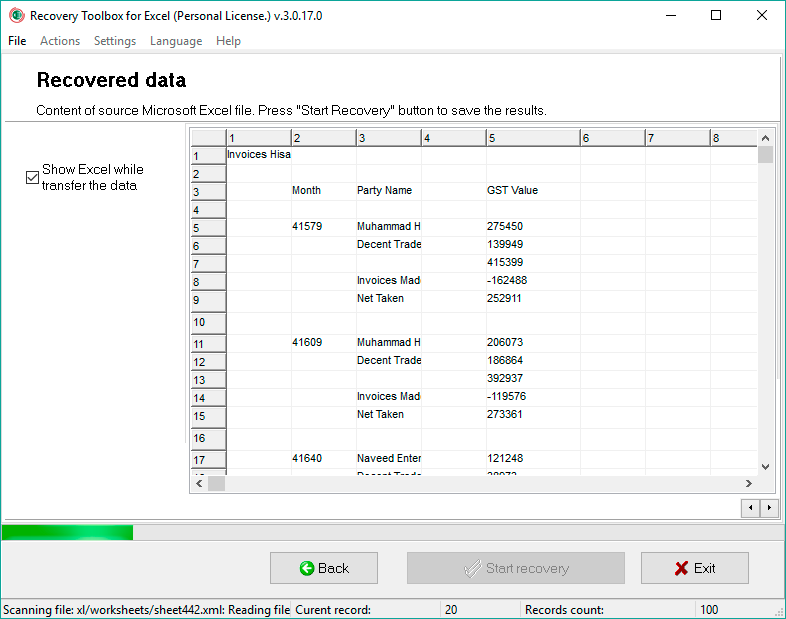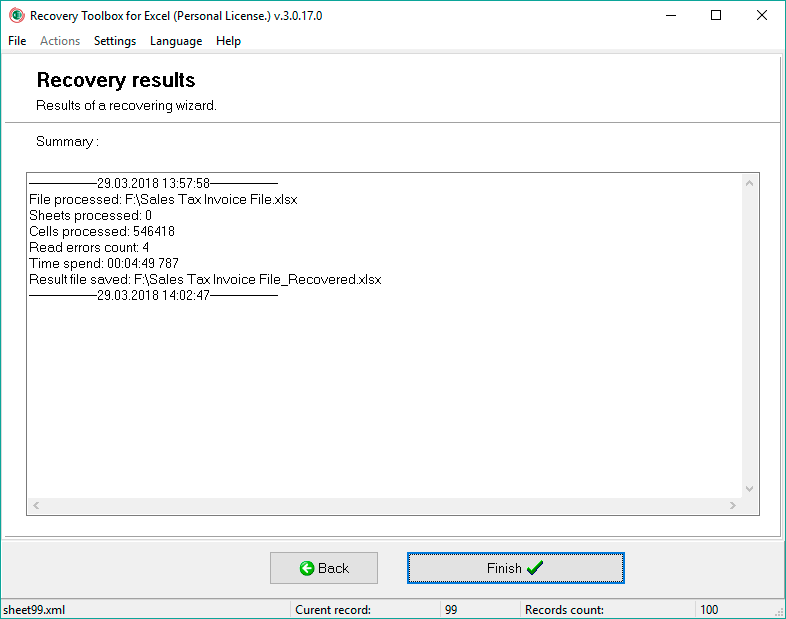Recovery Toolbox for Excel - 온라인 도움말
의 사용 Recovery Toolbox for Excel (다운로드) 손상된 Excel 워크시트에서 정보를 복구합니다. 복구를 수행하려면 다음을 수행해야 합니다.
손상된 Excel 파일에서 데이터 복구
1. 손상된 Microsoft Excel 워크시트 선택
Recovery Toolbox for Excel은 다양한 버전의 XLS 형식(Excel 97, 2000, XP, 2002, 2003, 2007, 2013, 2016, 2019 및 2021)에서 작동할 수 있습니다. 이러한 응용 프로그램에서 생성된 파일에는 *. xls, *.xlt, *.xlsx, *.xlsm, *.xltm, *.xltx, *.xlam 확장자. 소스 파일 이름 상자를 사용하여 소스 워크시트의 위치를 지정합니다. 세 가지 방법이 있습니다:
- 파일 이름을 수동으로 입력하십시오. 또한 파일의 전체 경로를 입력해야 합니다.
- 를 클릭하면 나타나는 목록에서 원본 파일을 선택합니다.
 버튼. 이 목록에는 한 번 스캔한 모든 파일이 포함되어 있습니다. Recovery Toolbox for Excel
버튼. 이 목록에는 한 번 스캔한 모든 파일이 포함되어 있습니다. Recovery Toolbox for Excel - Windows 탐색기를 사용하여 필요한 파일을 찾습니다(
 열기 버튼)
열기 버튼)
다음을 클릭합니다 복구를 계속하려면.
2. 손상된 Microsoft Excel 워크시트에서 정보 복구
이 단계에서 복구를 시작하시겠습니까?라는 메시지가 표시됩니다. 복구를 시작하려면 예를 클릭합니다. 프로그램이 손상된 파일을 검색하고 정보를 복구하기 시작합니다.
3. 복구한 정보 보기
스캐닝이 완료되면 프로그램은 추출할 수 있는 모든 정보를 표시합니다. 데이터는 테이블로 표시되고 Microsoft Excel 워크시트처럼 보이지만 셀의 글꼴은 서식이 지정되지 않았습니다. 워크시트에는 원본 파일의 정보가 포함되어 있지만 형식은 유지되지 않습니다. 사용자는 큰 통합 문서를 세로 또는 가로로 스크롤하고 워크시트 간에 전환할 수 있습니다.
복구된 정보를 보면 사용자가 올바른 워크시트가 복구되었는지 확인하는 데 도움이 됩니다. 또한 Recovery Toolbox for Excel의 기능을 보여주고 프로그램이 가능한 최대 데이터 양을 복구할 수 있음을 증명합니다.
4. 복구된 정보를 Microsoft Excel로 내보내기
복구된 정보를 Microsoft Excel로 내보내려면 복구 시작 버튼을 클릭하십시오. 이렇게 하면 Microsoft Excel이 시작되고 데이터를 내보낼 새 파일이 생성됩니다. 워크시트 셀은 소스 파일과 동일한 서식(셀 크기, 글꼴 등)을 갖습니다. 복구된 데이터를 내보낸 후 사용자는 해당 데이터로 작업하거나 정보를 다른 파일에 저장할 수 있습니다.
5. 내보낸 정보 보기
내보내기 프로세스가 완료되면 복구 프로세스 결과에 대한 정보가 포함된 보고서가 표시됩니다.
노트:
- Recovery Toolbox for Excel의 등록된 버전만 Microsoft Excel로 데이터를 내보낼 수 있습니다. 구매 페이지에서 등록 키를 구매하여 프로그램을 등록할 수 있습니다.
- Recovery Toolbox for Excel을 사용하려면 Microsoft Excel(버전 98-2021)이 설치되어 있어야 합니다.
- Recovery Toolbox for Excel에서 데이터를 내보낼 때까지 새 Microsoft Excel 워크시트를 편집하거나 저장하면 안 됩니다.